Eclipse IDE был впервые представлен в 2001 году компанией IBM. С тех пор он стал одной из самых популярных интегрированных сред разработки в мире. Он является проектом с открытым исходным кодом и используется разработчиками для создания различных типов ПО, включая:
- Веб-приложения.
- Мобильные приложения.
- Десктопные приложения.
- Встроенные системы.
Если говорить о возможностях, то eclipse ide это:
- Поддержка множества языков программирования (Java, C/C++, PHP, JavaScript и др. — все эти курсы доступны на платформе FoxmindED).
- Богатый набор инструментов для разработки, отладки и тестирования.
- Поддержка систем контроля версий (Git, SVN).
- Расширяемость за счет плагинов.
Установка и настройка
- Перейдите на официальный сайт Eclipse (https://www.eclipse.org) и выберите версию IDE, подходящую для вашей ОС. Доступны различные пакеты, например, Eclipse IDE for Java Developers, Eclipse IDE for C/C++ Developers и другие.
- После выбора нужного пакета IDE, нажмите на ссылку для загрузки. Далее запустите установочный файл и следуйте инструкциям мастера установки.
- При первом запуске Eclipse вас попросят выбрать рабочее пространство — каталог, где будут храниться все ваши проекты и настройки. Вы можете выбрать предложенное место или указать свой собственный путь.
Как настроить рабочее пространство и конфигурации?
- Выберите тему оформления и расположение виджетов через меню настройки, чтобы настроить внешний вид и раскладку интерфейса.
- Убедитесь, что установлены все необходимые плагины и расширения через меню «Help» -> «Eclipse Marketplace».
- Определите настройки проекта, такие как компилятор и версия языка, через меню «Project» -> «Properties».
- Ознакомьтесь с доступными горячими клавишами и настройте их в соответствии с вашими предпочтениями для повышения эффективности работы.
После завершения этих шагов ваш Eclipse IDE будет готов к использованию. Не забудьте регулярно его обновлять и устанавливать новые плагины, чтобы быть в курсе последних инноваций и улучшений.
Обзор ключевых функций и инструментов
Мы уже знаем, что Eclipse IDE предлагает широкий спектр инструментов и функций для разработки ПО на различных языках программирования. Вот краткий обзор основных возможностей:
- Работа с проектами и файлами
- Управление проектами и файлами прямо из IDE.
- Создание, открытие, редактирование и удаление проектов и файлов.
- Навигация по проектам с помощью удобного дерева структуры проекта.
- Встроенные инструменты для разработки на различных языках
- Редактор Java с подсветкой синтаксиса, автодополнением и отладчиком.
- Интегрированный инструментарий для разработки на C/C++ с возможностями отладки.
- Редактор PHP с поддержкой синтаксиса, автодополнением и интеграцией с серверами.
- Мощные инструменты для разработки веб-приложений на JavaScript с поддержкой фреймворков и отладчиком.
- Поддержка систем контроля версий
- Интеграция с Git и другими системами контроля версий.
- Возможность выполнения коммитов, обновлений, слияний и других операций непосредственно из среды разработки.
- Отображение изменений, истории коммитов и разрешение конфликтов слияния.
Плагины и расширения
Одним из основных преимуществ Eclipse является его расширяемость.
Существует огромное количество плагинов, позволяющих добавить новые функции и интеграции с другими инструментами разработки:
- EGit: это плагин для интеграции системы контроля версий Git в Eclipse IDE. Обеспечивает удобный интерфейс для работы с репозиториями Git, включая коммиты, ветвление и слияния.
- Maven Integration: обеспечивает интеграцию с Maven для управления зависимостями и сборкой проектов. Легко импортирует проекты Maven и автоматически настраивает их на основе файлов pom.xml.
- Spring Tools Suite: предоставляет инструменты для упрощения разработки приложений на фреймворке Spring. Включает поддержку конфигурации, интегрированную документацию и инструменты анализа кода.
Рассмотрим инструкция по добавлению плагинов:
- Открытие Eclipse Marketplace: выберите «Help» -> «Eclipse Marketplace» в меню Eclipse.
- Поиск плагина: используйте для этого поиск по ключевым словам или просматривайте категории.
- Установка плагина: нажмите «Install» и следуйте инструкциям мастера установки.
- Перезапуск Eclipse: после завершения установки плагина перезапустите Eclipse, чтобы изменения вступили в силу.
Эффективная разработка
Чтобы максимально эффективно использовать Eclipse, стоит освоить горячие клавиши и приемы автоматизации рутинных задач, что значительно ускорит вашу работу.
Какие для этого есть советы и трюки?
- Горячие клавиши
- Используйте Ctrl + Space для автодополнения кода.
- Ctrl + Shift + R для быстрого открытия файлов.
- Ctrl + Shift + F для форматирования кода.
- Закладки (Bookmarks)
- Создайте закладки в коде для быстрого доступа к интересующим участкам.
- Используйте Ctrl + Shift + F6 для перехода между закладками.
- Шаблоны кода (Code Templates)
- Создайте свои собственные шаблоны кода для часто используемых конструкций.
- Это сократит время на написание повторяющегося кода.
- Быстрые фиксации (Quick Fixes)
- Используйте Ctrl + 1 для автоматического исправления ошибок в коде.
- Просто наведите курсор на подсвеченный участок кода.
Как происходит настройка горячих клавиш и автоматизация?
- Персонализируйте горячие клавиши через меню «Window» -> «Preferences» -> «General» -> «Keys».
- Создайте свои шаблоны кода (Code Templates) для автоматического создания структурных элементов.
- Записывайте и воспроизводите макросы (Macros) для автоматизации рутинных задач.
- Включите и настройте инструменты анализа кода для выявления потенциальных проблем.
Отладка и тестирование
Отладка кода является неотъемлемой частью процесса разработки программного обеспечения, и Eclipse предоставляет мощные инструменты для этого, а также фреймворки для его тестирования.
- Управление точками останова (Breakpoints): вы можете установить точки останова в вашем коде, чтобы приостановить выполнение программы в определенных местах и исследовать состояние переменных и стек вызовов.
- Процесс отладки (Debugging Process): после установки точек останова вы можете запустить программу в режиме отладки, который позволяет шагать по коду пошагово, выполняя строку за строкой, и наблюдать изменения в переменных.
- Визуализация данных (Data Visualization): Eclipse предоставляет инструменты для визуализации данных во время отладки, такие как просмотр значений переменных, стек вызовов и другие отладочные окна.
- Условные точки останова (Conditional Breakpoints): вы можете установить точки останова, которые срабатывают только при определенном условии, что позволяет более гибко настраивать процесс отладки.
- JUnit: Eclipse поставляется с встроенной поддержкой JUnit, одного из самых популярных фреймворков для тестирования Java-приложений. Вы можете легко создавать и запускать тесты JUnit прямо из IDE, а также анализировать результаты выполнения.
- TestNG: для тестирования Java-приложений с более широким спектром возможностей вы можете использовать фреймворк TestNG. Это позволяет создавать и запускать тесты, анализировать результаты и управлять конфигурацией тестов.
- PHPUnit: фреймворк используется для тестирования PHP-приложений. Это дает возможность создавать и запускать тесты PHPUnit, а также анализировать результаты тестирования прямо из IDE.
- Selenium: используется для автоматизации тестирования веб-приложений. Это позволяет записывать и запускать тесты, а также анализировать результаты тестирования веб-приложений.
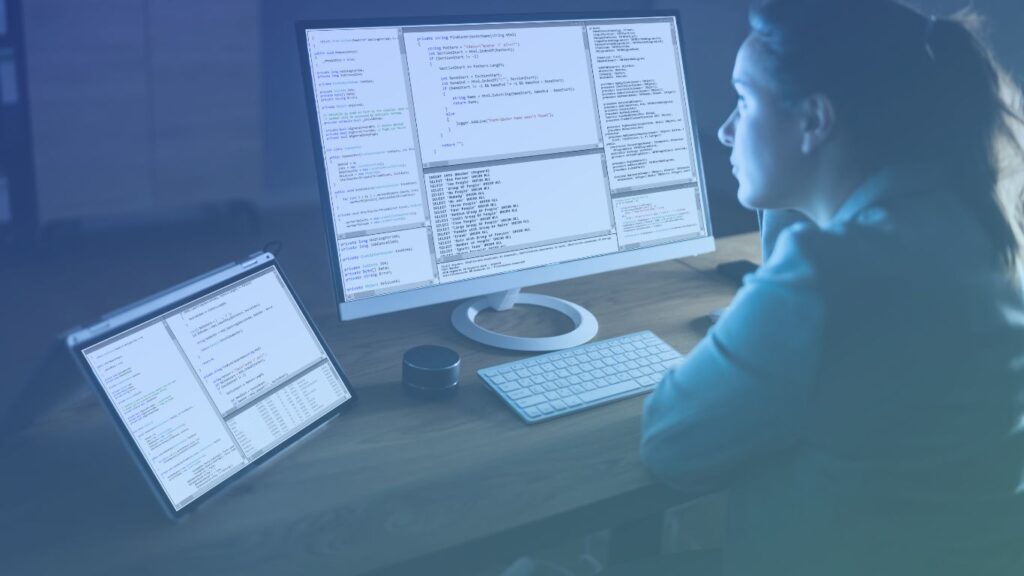
Работа с базами данных
С помощью специальных инструментов вы можете легко работать с базами данных прямо из Eclipse:
- Data Source Explorer: предоставляет удобный интерфейс для подключения к различным типам баз данных, таким как MySQL, PostgreSQL, Oracle и другим. Позволяет просматривать структуру баз данных, индексы, хранимые процедуры и выполнять SQL-запросы прямо из среды разработки. Вы можете легко создавать новые таблицы в базе данных, определяя их структуру, типы данных и ограничения. Также вы можете редактировать существующие таблицы, добавлять, удалять и изменять поля, индексы и другие свойства.
- SQL Scrapbook: позволяет создавать и сохранять SQL-скрипты, запускать их и анализировать результаты выполнения, прямо внутри Eclipse. А, кроме того, создавать и редактировать SQL-запросы для выполнения различных операций с данными в базе данных. Это позволяет вам быстро создавать и тестировать SQL-запросы без необходимости покидать среду разработки.
Eclipse позволяет удобно управлять данными в базах данных. Вы можете выполнять SQL-запросы для выборки, вставки, обновления и удаления данных из таблиц, просматривать содержимое таблиц и управлять ими.
Eclipse также интегрируется с различными ORM-фреймворками, такими как Hibernate и JPA, обеспечивая возможность создавать и управлять сущностями баз данных прямо из IDE.
Как видим, благодаря этим инструментам и возможностям Eclipse IDE становится мощным инструментом для работы с базами данных, обеспечивая разработчикам удобное и эффективное рабочее окружение для работы с данными в своих приложениях.
Веб-разработка
Eclipse предоставляет также мощные инструменты и для веб-разработки. Плагины, такие как Eclipse Web Tools Platform (WTP) и Eclipse Marketplace Web Tools, обеспечивают полноценную поддержку технологий веб-разработки прямо в IDE. Вы можете создавать и редактировать HTML, CSS и JavaScript файлы с помощью удобных редакторов, которые предоставляют подсветку синтаксиса, автодополнение и проверку ошибок. Кроме того, Eclipse интегрируется с другими инструментами и технологиями веб-разработки, такими как системы контроля версий и сборщики проектов, обеспечивая единое рабочее окружение для разработки современных веб-приложений. Это делает Eclipse мощным средством для создания веб-приложений любой сложности.
Интеграция с другими инструментами и сервисами
Данная среда разработки также интегрируется с различными инструментами, включая системы контроля версий, сборщики проектов и пр. Это обеспечивает удобную работу в единой среде. Кроме того, Eclipse также интегрируется с облачными сервисами, такими как AWS и Microsoft Azure, и инструментами непрерывной интеграции и доставки, такими как Jenkins и Travis CI. Использование плагинов дополняет возможности Eclipse, облегчая настройку и интеграцию с другими сервисами. Это помогает создавать гибкие и эффективные рабочие процессы, ускоряет разработку и обеспечивает более высокое качество ПО.
Будущее
Направления развития Eclipse включают в себя: постоянное улучшение производительности, добавление новых функций и интеграцию с последними технологическими трендами.
В последние годы улучшена поддержка eclipse ide для java, а также JavaScript, Python и Kotlin. Также наблюдается улучшение инструментов для веб-разработки, включая поддержку фреймворков и интеграцию с облачными сервисами. Развивается интеграция с облачными платформами, такими как AWS, Azure и Google Cloud. Кроме того, сообщество Eclipse активно участвует в развитии проекта, внося свой вклад в создание новых плагинов и улучшение функциональности IDE.
Заключение
Хотя мы представили лишь краткий обзор возможностей Eclipse IDE, его функциональность и мощь гораздо шире. Приглашаем вас на наш курс по Java Tools, где мы более подробно расскажем о работе с этим инструментом, о том, как пользоваться eclipse ide и поможем вам стать более опытным разработчиком.


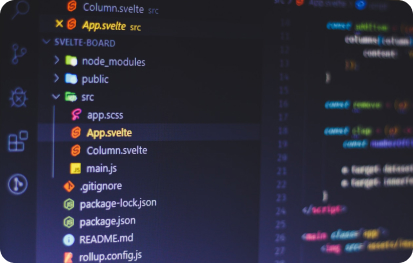

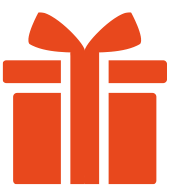
А вы использовали Eclipse? Поделитесь опытом в комментариях ниже!